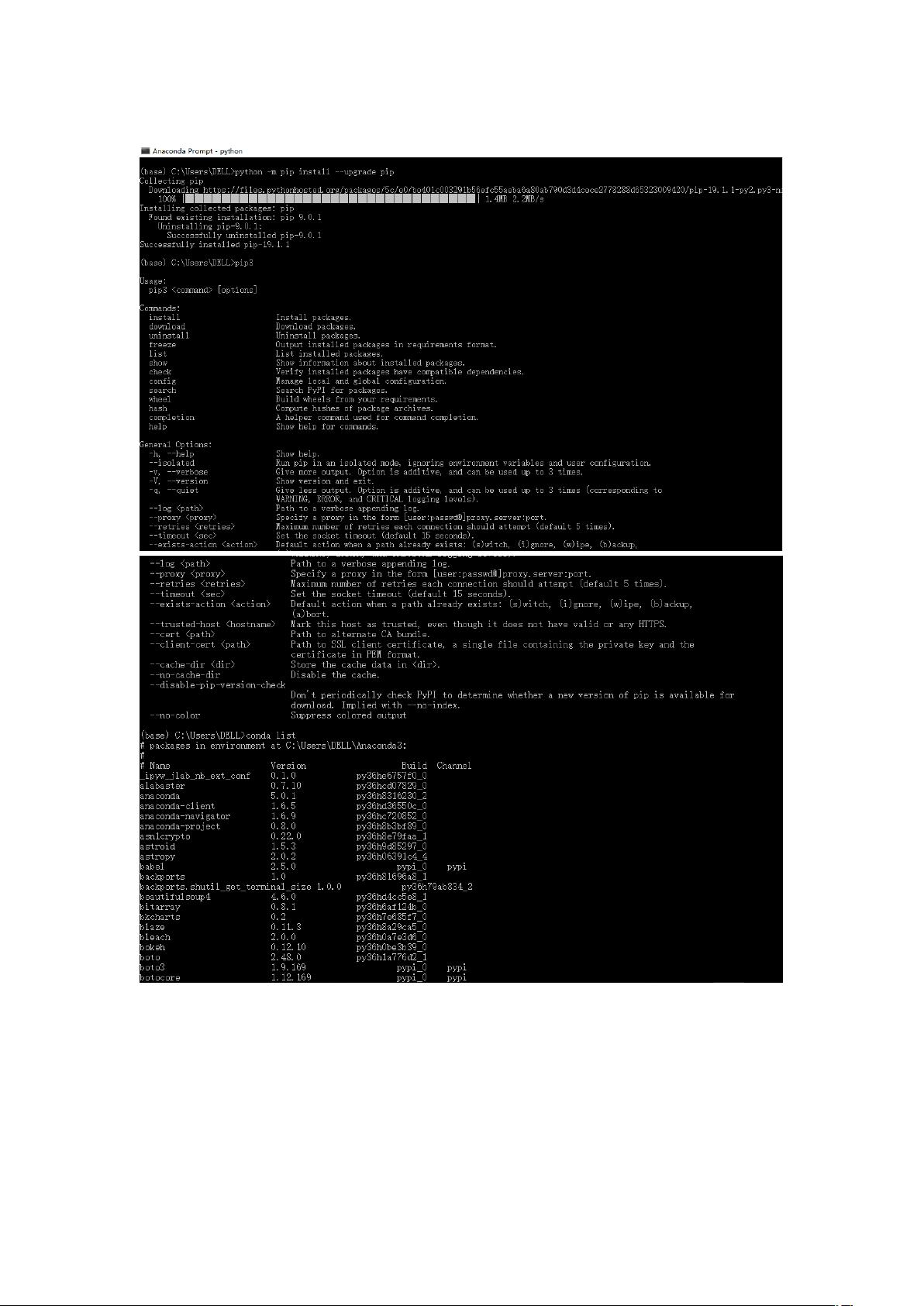Windows环境下Tensorflow与Keras安装教程
"这篇文档提供了一份在Windows操作系统上使用Anaconda环境安装TensorFlow CPU版本和Keras的详细教程。教程适合想要学习神经网络和深度学习的初学者,提供了从安装到验证安装成功的完整步骤,并给出了在Jupyter Notebook中切换TensorFlow和Theano后端的方法。"
在Python开发环境中,TensorFlow和Keras是两个非常重要的深度学习框架。TensorFlow是由Google Brain团队开发的开源库,用于数值计算和大规模机器学习任务,而Keras则是一个高级神经网络API,它可以在TensorFlow、Theano或Microsoft Cognitive Toolkit(CNTK)等后端上运行。
首先,安装TensorFlow的步骤通常包括以下几个部分:
1. 安装Anaconda:Anaconda是一个流行的Python数据科学平台,它包含了大量的科学计算包和管理工具,如conda,用于创建、管理和部署环境。
2. 创建Python环境:在Anaconda Prompt中,使用`conda create -n tf_keras python=3.6`命令创建名为`tf_keras`的新环境,并激活该环境`conda activate tf_keras`。
3. 安装TensorFlow:在激活的环境中,通过`pip install tensorflow`命令安装TensorFlow的CPU版本。GPU版本需要NVIDIA GPU驱动和CUDA/CUDNN支持。
4. 验证安装:启动Python解释器,输入`import tensorflow as tf; print(tf.__version__)`来检查TensorFlow是否成功安装并显示版本号。
接着,安装Keras的步骤:
5. 安装Keras:在已安装TensorFlow的环境中,使用`pip install keras`命令安装Keras。
6. 验证Keras安装:同样在Python环境中,输入`import keras; print(keras.__version__)`,如果能正常显示Keras版本号,说明Keras已成功安装并与TensorFlow集成。
在Jupyter Notebook中切换后端:
7. 临时切换:在Jupyter Notebook中,可以使用`%tensorflow_version`魔法命令来临时切换后端,例如`%tensorflow_version 1.x`或`%tensorflow_version 2.x`。
8. 永久切换:若需永久改变Keras的后端设置,需要编辑`~/.keras/keras.json`文件。在文件中找到"backend"字段,将其更改为所需的后端名称(如"tensorflow"或"theano")。由于编码问题,建议直接复制整个文件内容,修改后重新粘贴回文件。
这个教程对于初次接触TensorFlow和Keras的用户来说非常实用,它详细指导了从环境配置到验证安装的每一步,同时提供了在Jupyter Notebook中灵活切换后端的方法,帮助用户更好地进行深度学习实践。
相关推荐




286 浏览量





qq_39262769
- 粉丝: 0
最新资源
- LineControl:轻量级HTML5文本编辑器JQuery插件
- FusionCharts导出功能核心组件介绍
- Vuforia AR教程:构建应用程序的入门指南
- 探索SwiftBySundell:代码示例与Swift学习资源
- 宠物定时喂食器设计原理与应用解析
- 提升PDF处理效率的工具推荐
- ASP.NET在线投票系统实现与数据库使用教程
- 利用回溯算法深入解决组合问题
- easyUI datagrid工程项目实战:增删查改与布局管理
- Qt官方文档汉化版:中文帮助文档完整翻译
- 物业公司专属蓝色风格网站模板设计教程
- 一键配置Hbase的压缩文件包下载
- ZeroBranePackage:ZeroBrane Studio集成的开源软件包
- CSerialPort类在VS2008中的应用及ComTool工具
- 个性化dotfiles配置及其自动化部署工具
- 成功试验USB转串口驱动,助力屏幕电脑应用